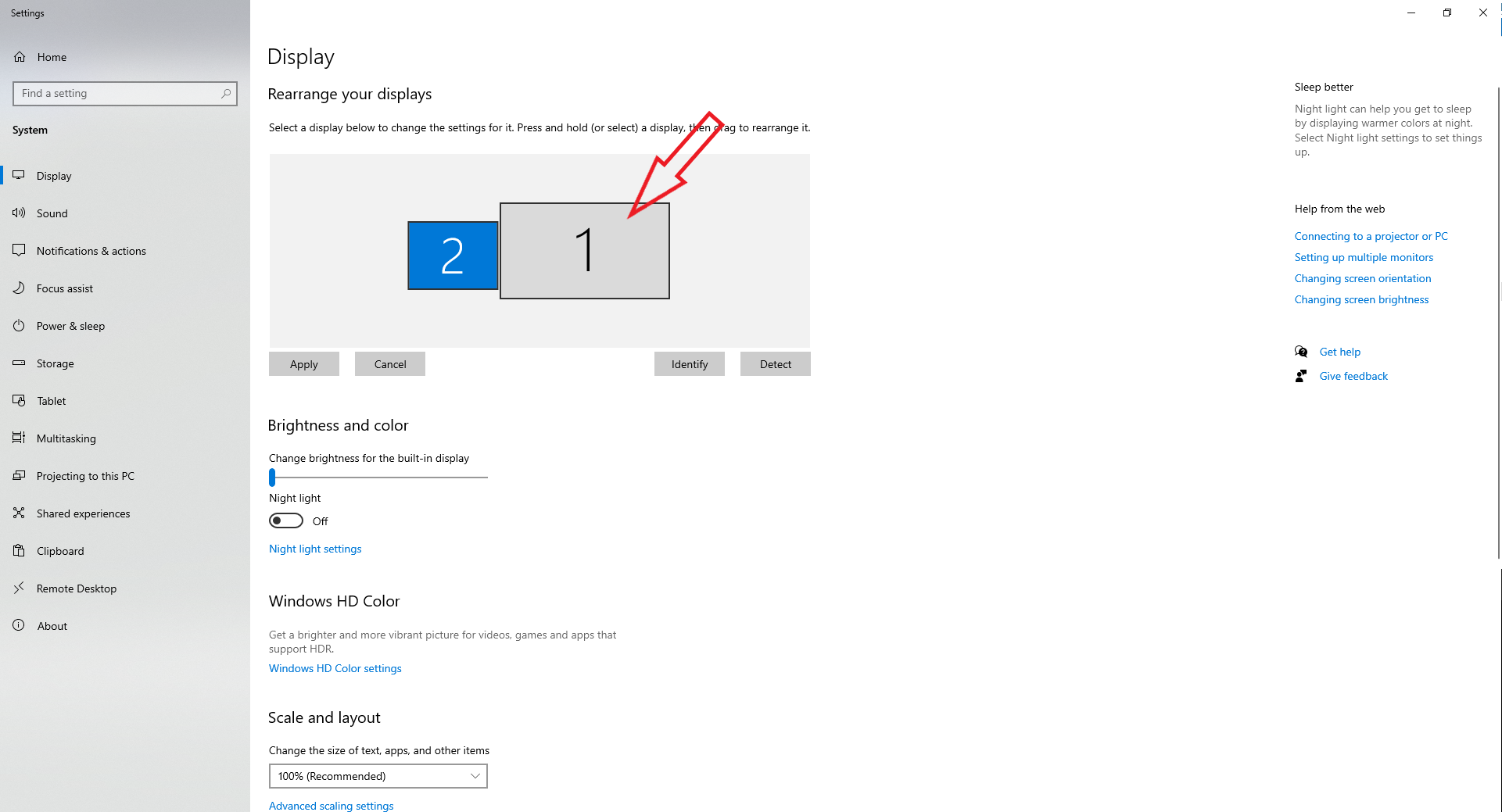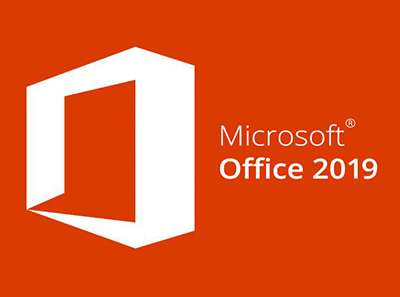การตั้งค่าการแสดงผลหลายหน้าจอ
การตั้งค่าการแสดงผลหลายหน้าจอ
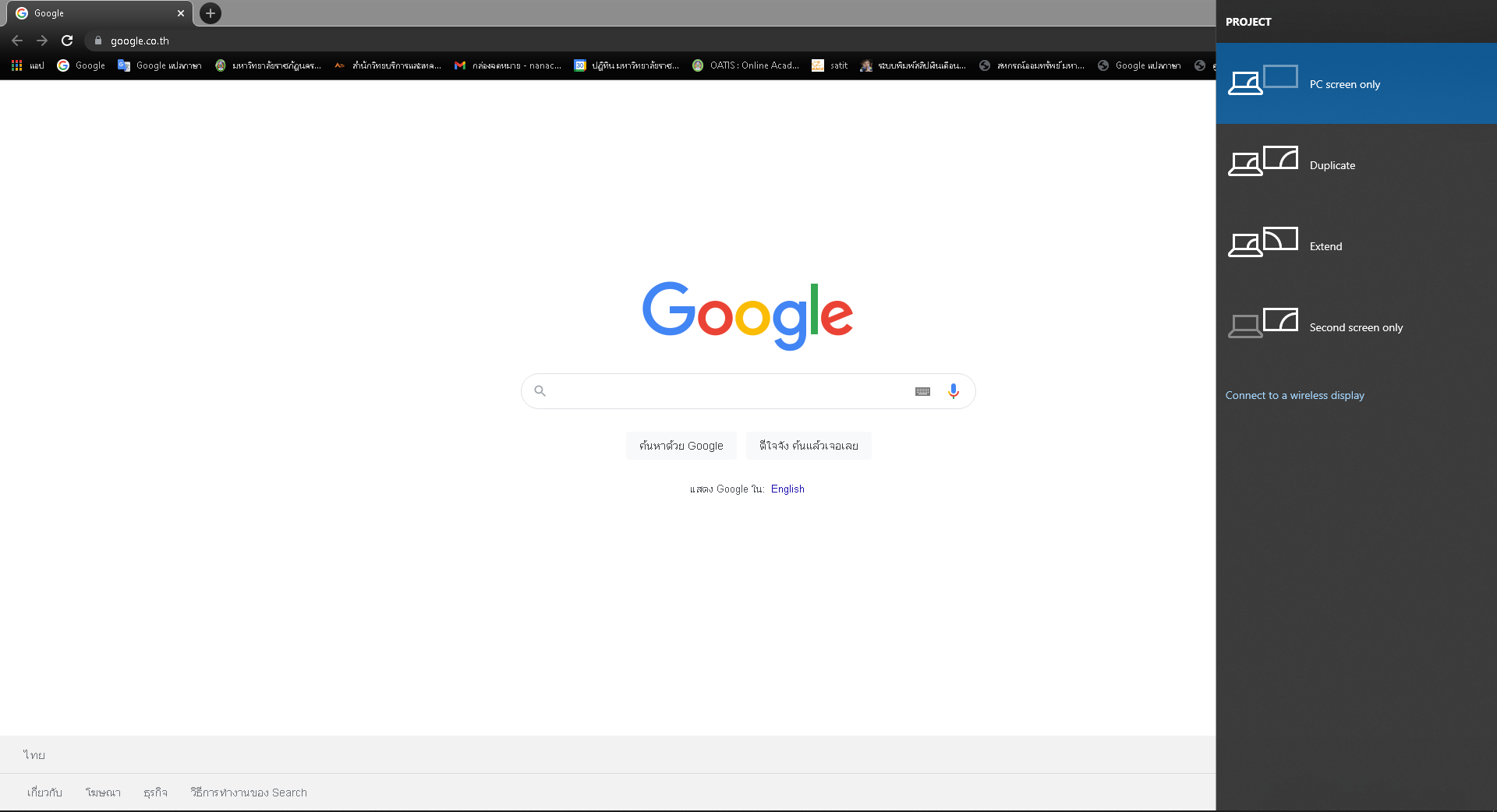
การตั้งค่าการแสดงผลหลายหน้าจอ
เนื่องจากมีผู้ใช้บริการหลายท่านต้องการการแสดงผลหลายหน้าจอ แต่อาจจะไม่คุ้นเคย วันนี้เลยอยากจะมาแบ่งปันการเลือกรูปแบบการแสดงผลหลายหน้าจอแบบง่ายๆ
1. คีย์ลัดในการแสดงผลที่ใช้ในครั้งนี้ คือ ปุ่ม Windows + ปุ่ม P โดยกดปุ่ม Windows ค้างไว้ จากนั้นกดปุ่ม P แล้วปล่อย ก็จะได้ผลตามภาพครับ
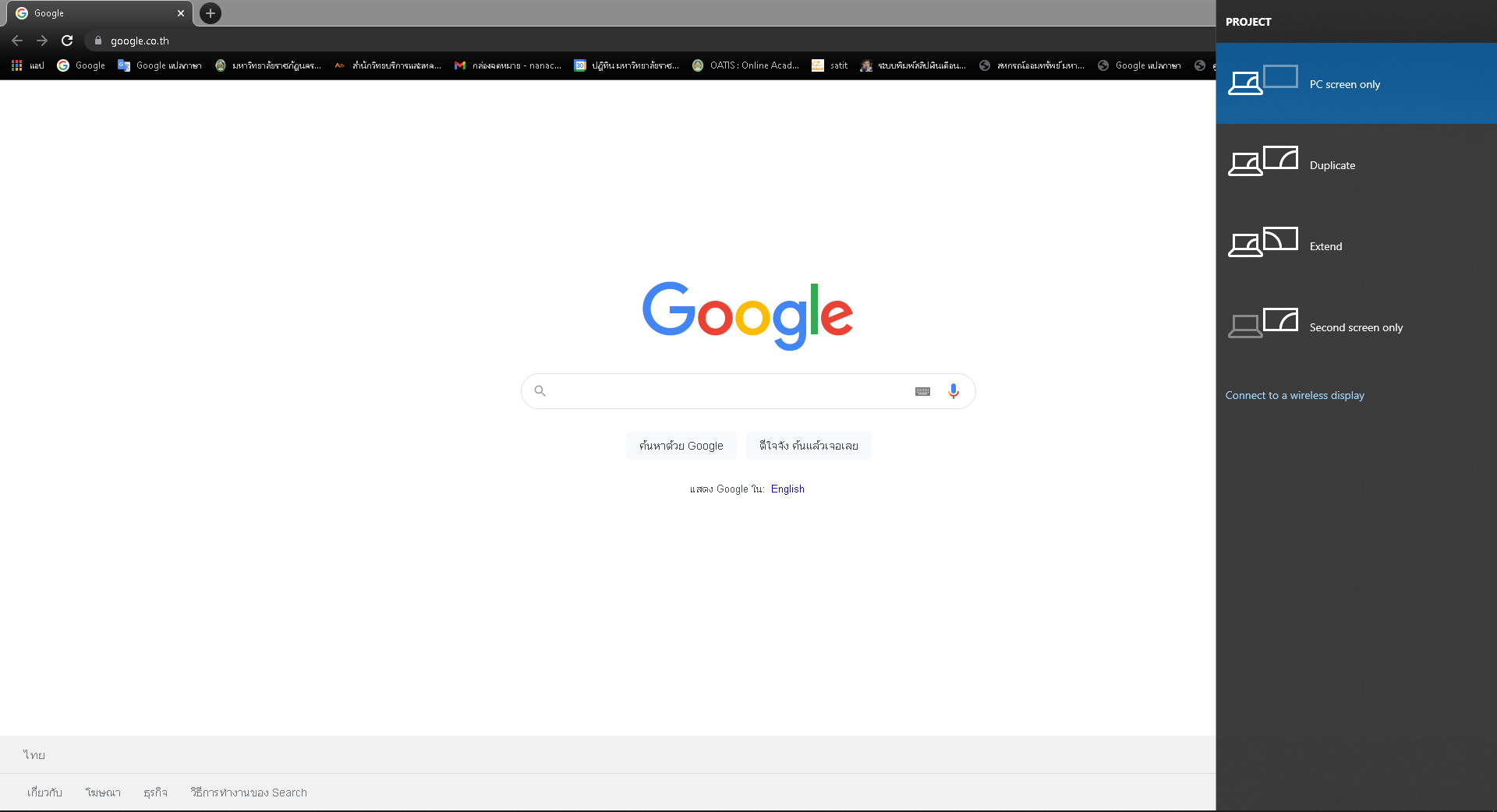
2. จากภาพจะเห็นว่ามีรูปแบบให้เลือกถึง 4 รูปแบบ สามารถเข้าใจได้ตามภาพตัวอย่าง มาดูรายละเอียดแต่ละรูปแบบกัน รูปแบบแรกจะแสดงภาพเฉพาะหน้าจอที่ 1 เพียงหน้าจอเดียว ที่ผมพูดว่าหน้าจอที่ 1 เพราะหากเราตั้งค่าหน้าจอสลับกัน ภาพก็จะออกมาสลับกันทำให้งงไปใหญ่ ผมจะไปอธิบายในหน้าหลังสุดนะครับ เพราะเคยมีกรณีแบบนี้
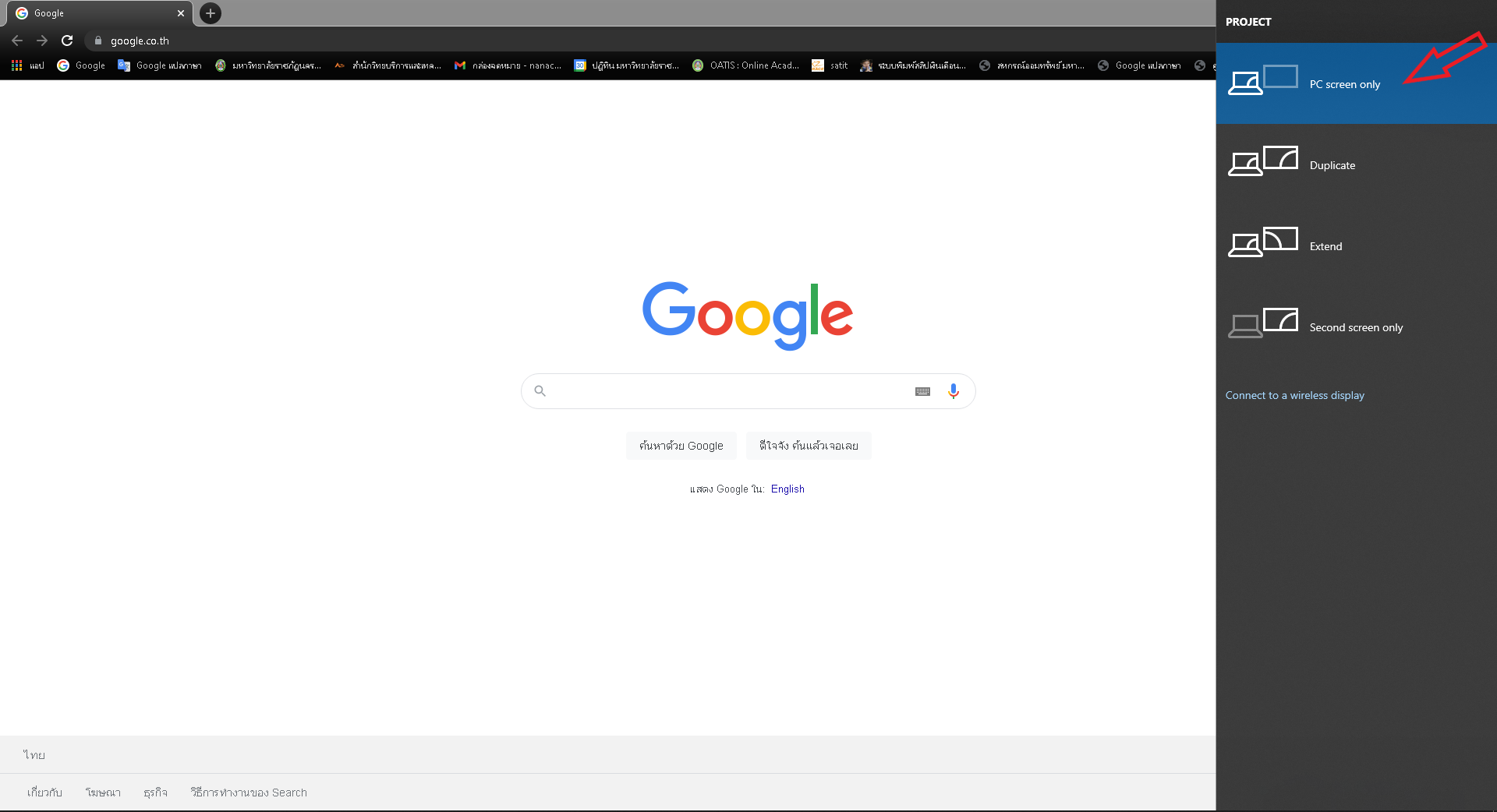
ผลที่ได้ครับ จอที่ 1 ติด จอที่ 2 ไม่ติด

2. รูปแบบที่ 2 จอติดทั้ง 2 จอ และแสดงภาพที่เหมือนกันทุกอย่าง
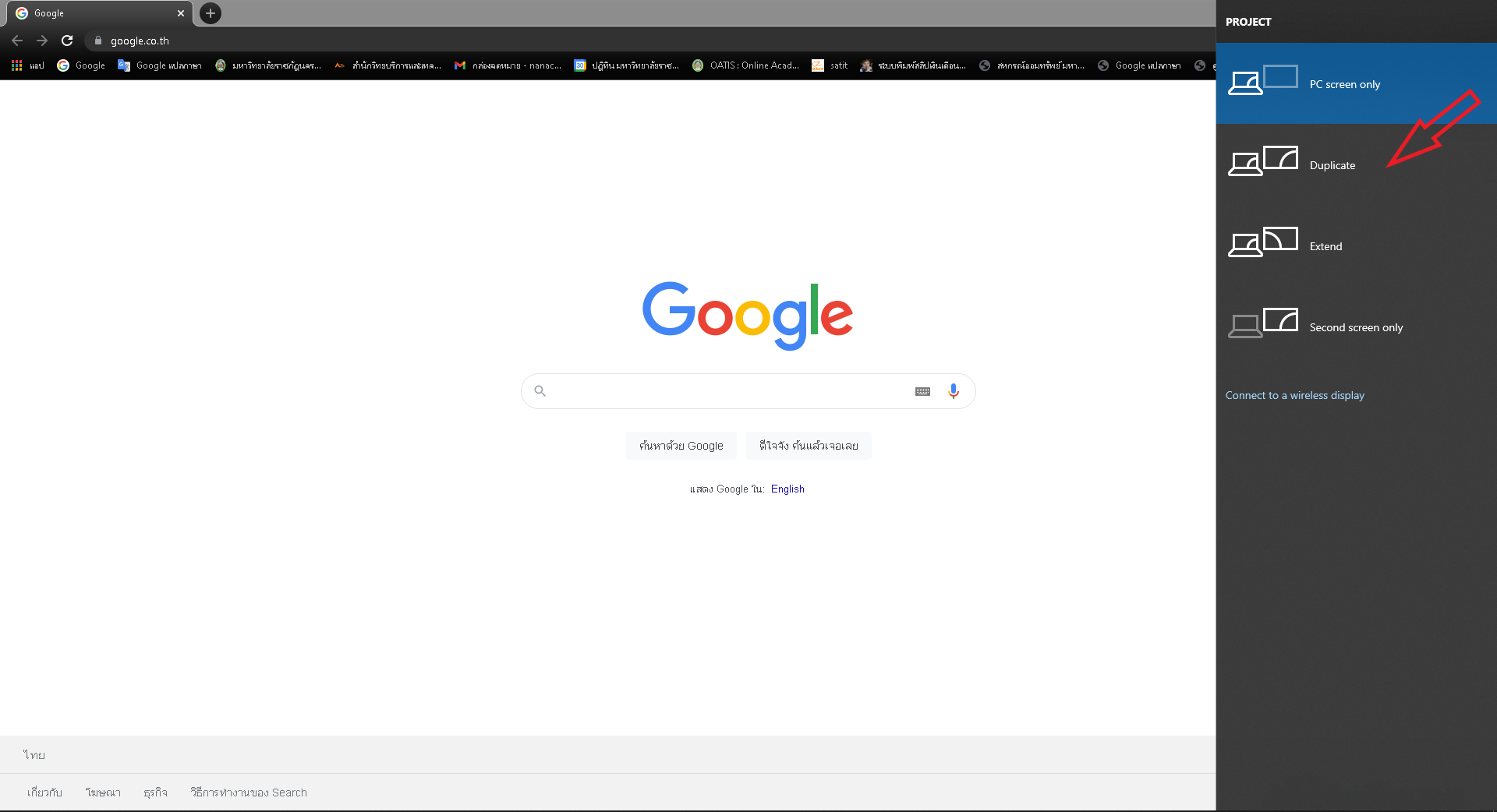
ทั้ง 2 จอภาพเหมือนกันครับ
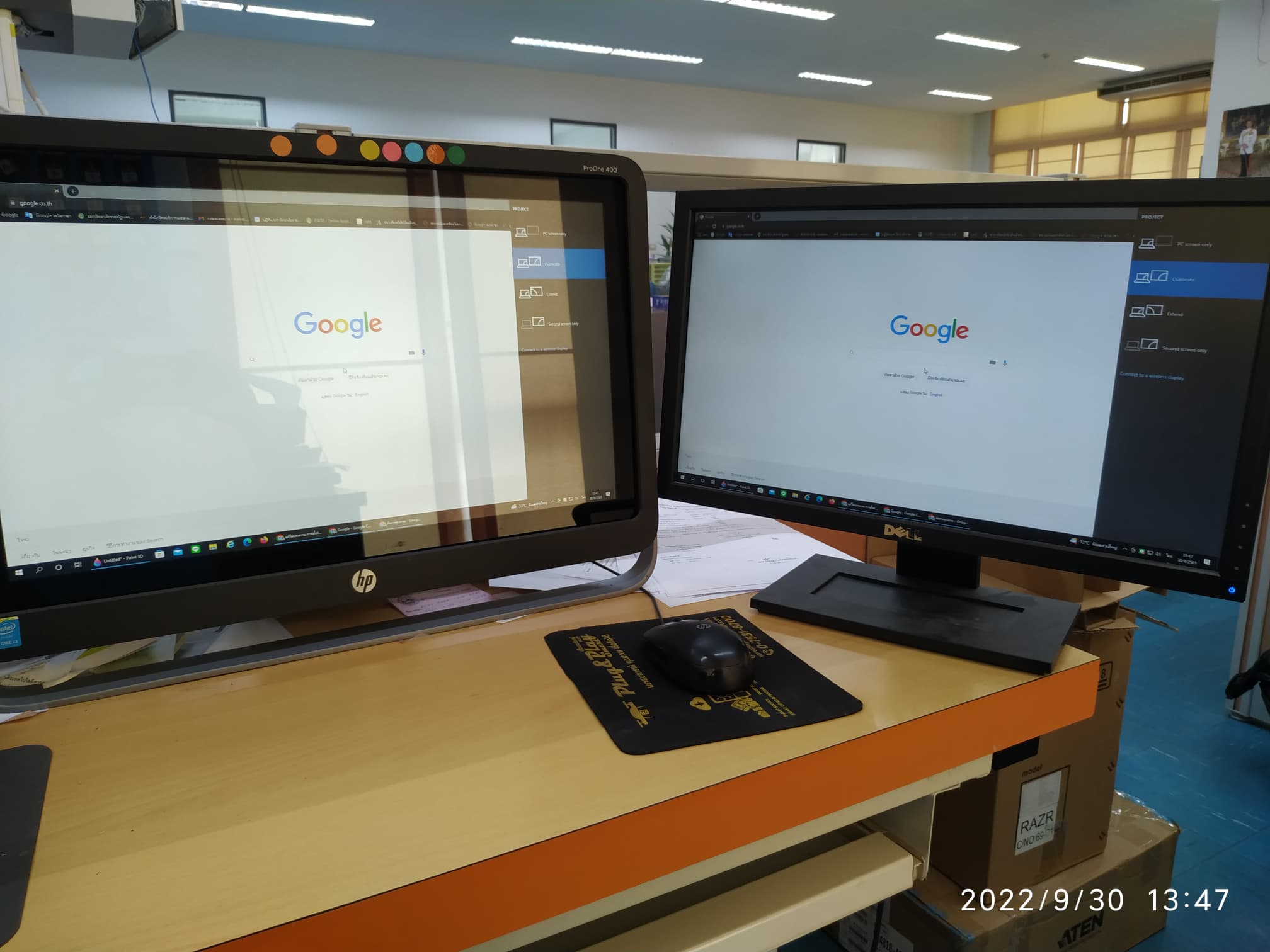
3. แบบที่ 3 หน้าจอที่ 1 และหน้าจอที่ 2 แสดงผลต่อเนื่องกัน โดยค่าเดิมหน้าจอที่ 1 จะอยู่ด้านซ้าย หน้าจอที่ 2 จะอยู่ด้านขวา
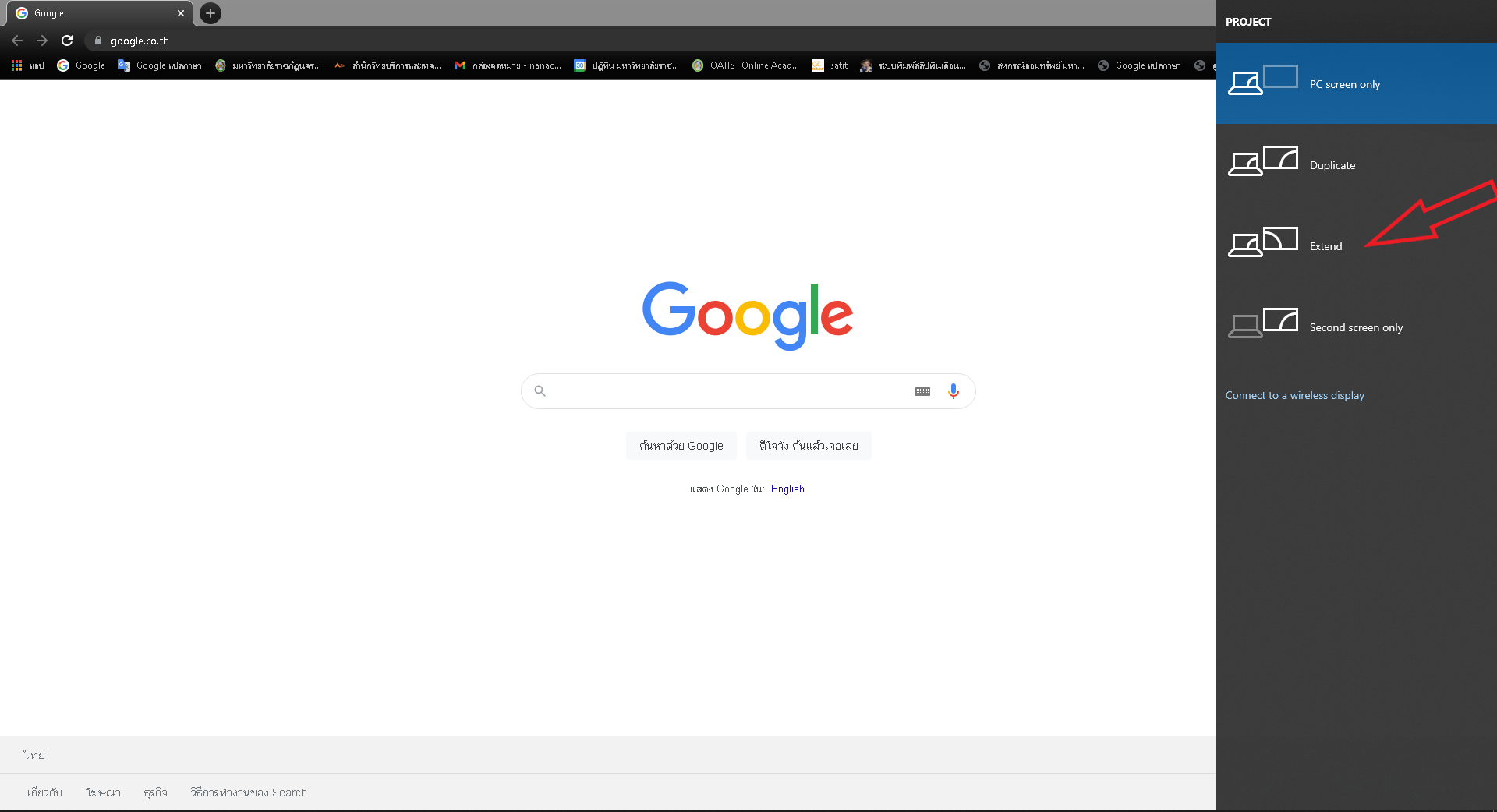
ภาพจะต่อเนื่องกันครับ ทั้งการลากเมาส์และลากหน้าต่าง หากต่อโปรเจคเตอร์จะแสดงภาพหน้าจอที่ 2
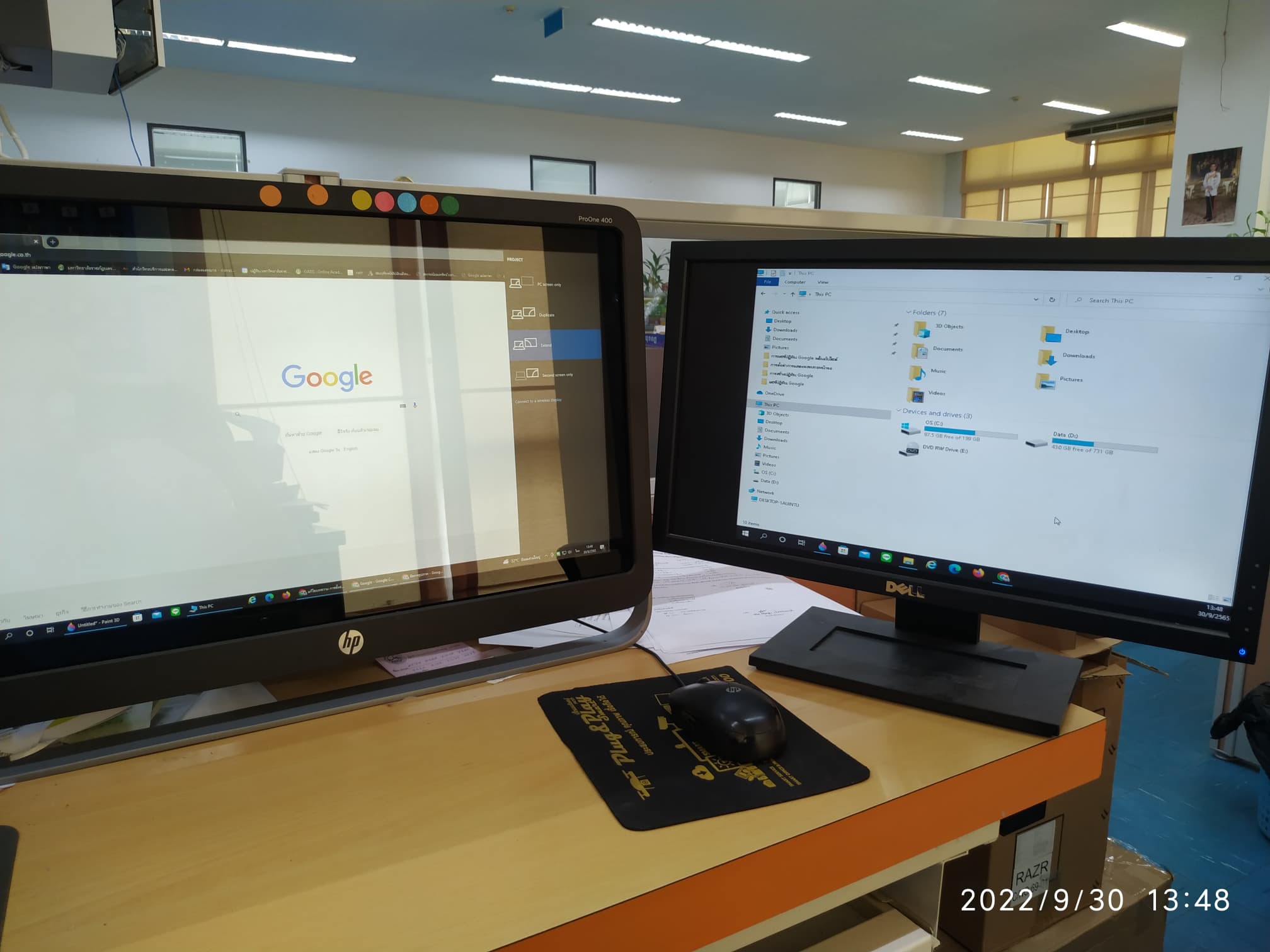
4. แบบที่ 4 จะแสดงเฉพาะหน้าจอที่ 2 ส่วนหน้าจอที่ 1 จะดับ
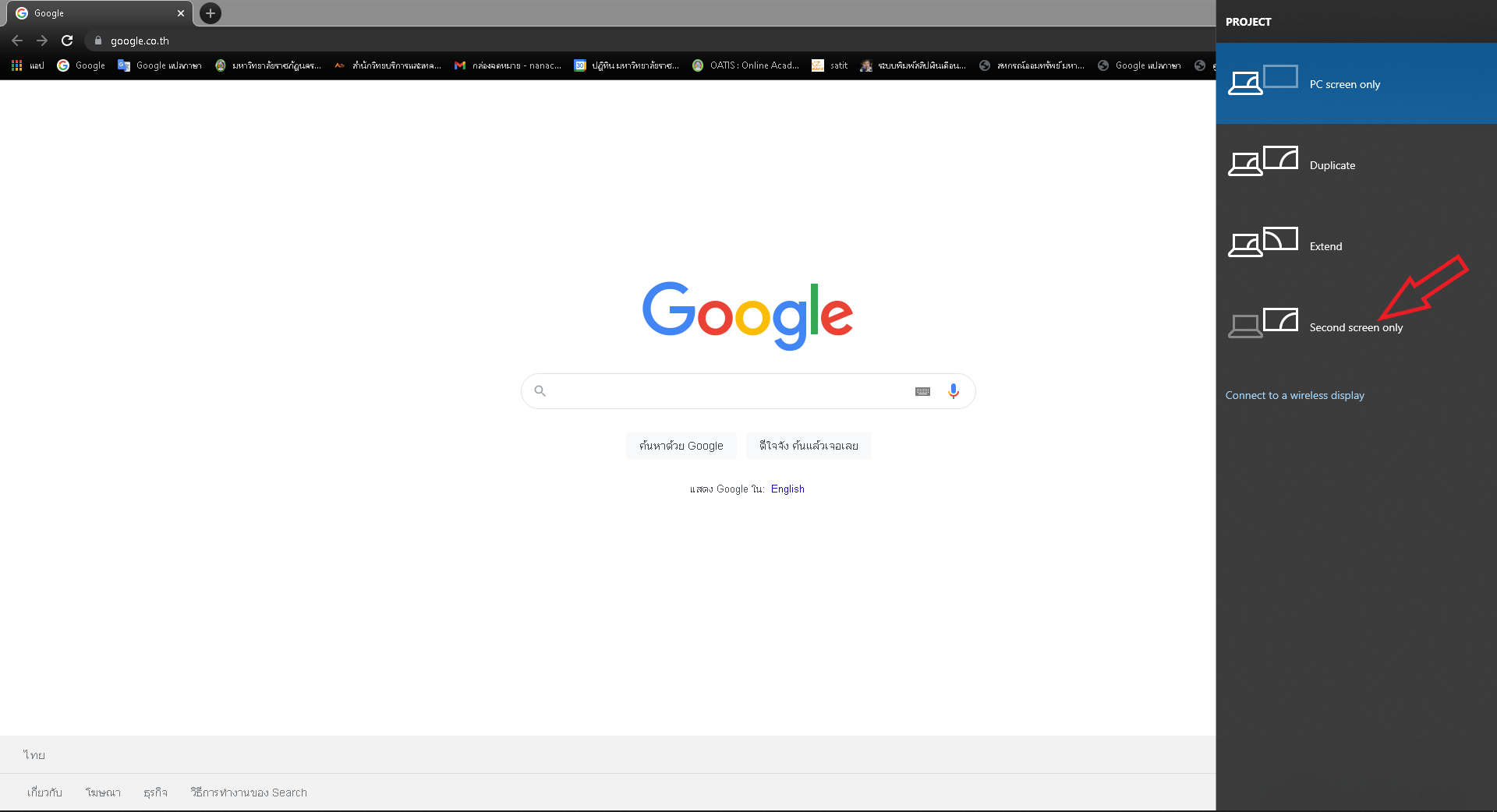
เหลือจอที่ 2 จอเดียวครับ

5. จากที่ผมกล่าวไว้ในช่วงแรกจะมีกรณีที่หน้าจอสลับกัน แบบนี้คือแบบปกติจะลากเมาส์ไปทางขวาเพื่อไปหน้าจอที่ 2 ครับ
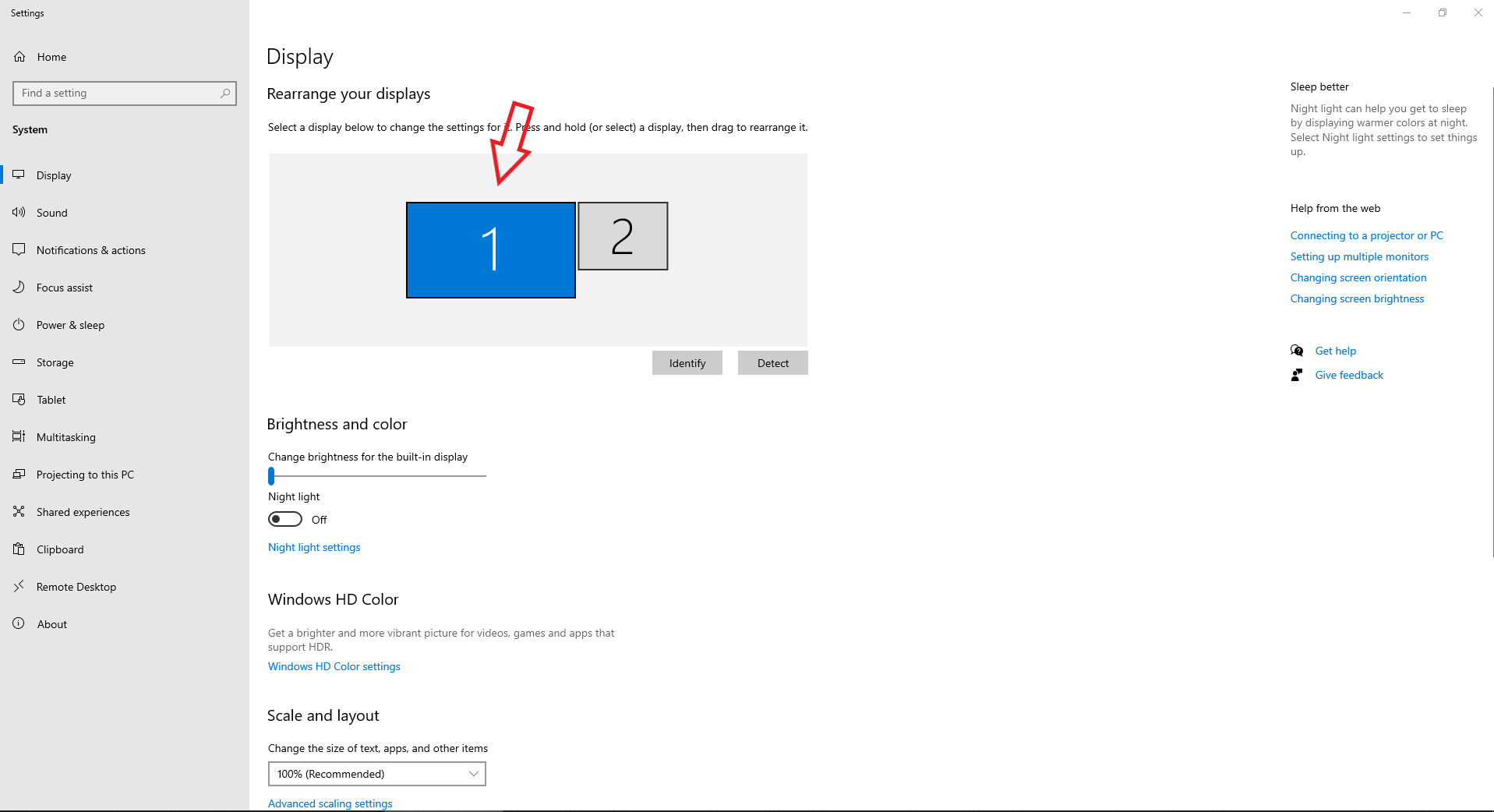
แต่แบบนี้คือแบบที่ตั้งค่าใหม่จะลากเมาส์ไปทางซ้ายเพื่อไปหน้าจอที่ 2 ครับ